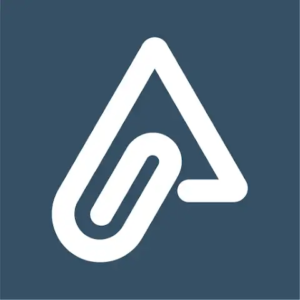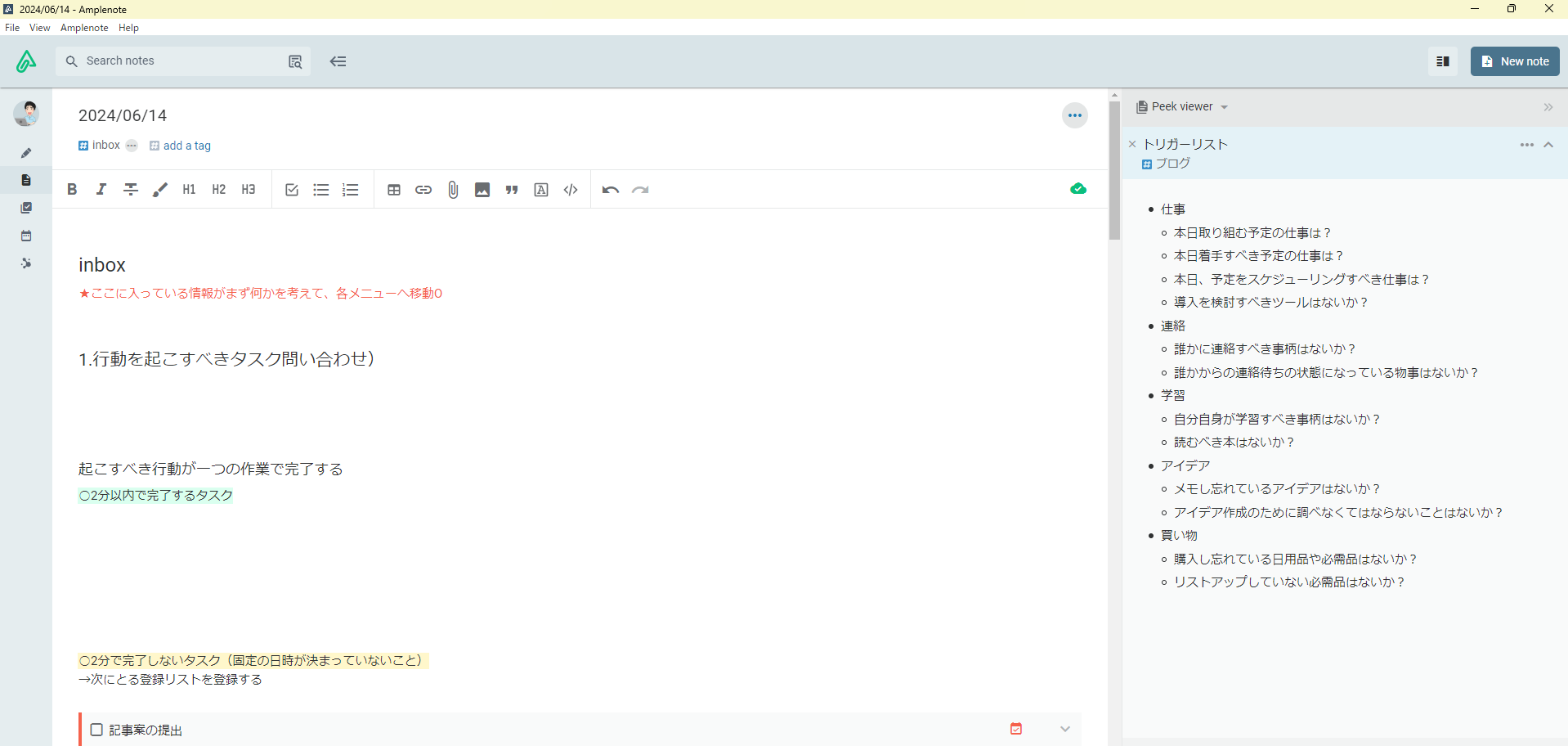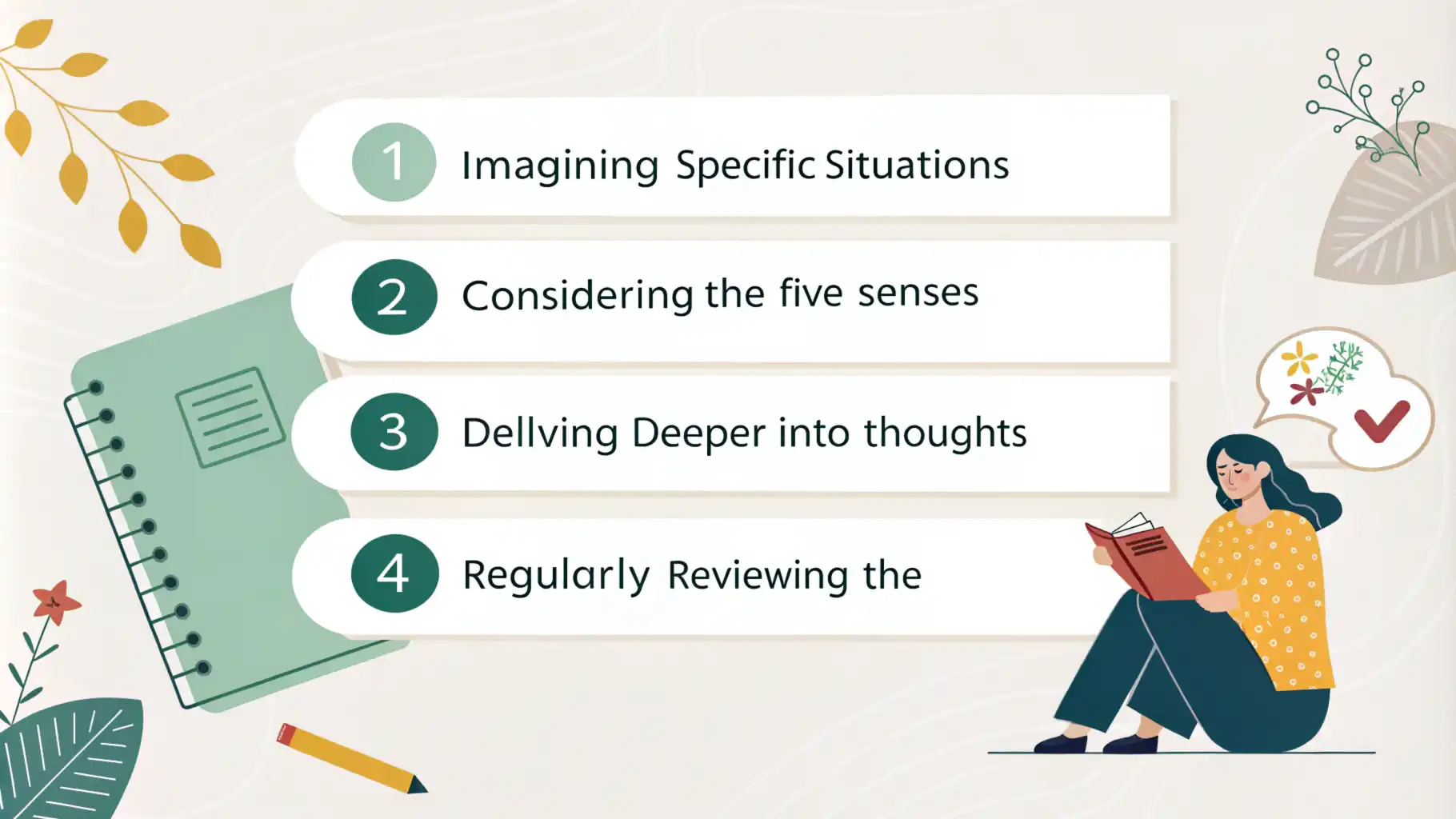毎日仕事に追われて、終わらないタスクにうんざりしていませんか?
この記事では、そんな悩みを解決する魔法のような「トリガーリスト」について徹底解説します。
「トリガーリスト」は、は、 「頭の中のモヤモヤを整理し、タスクを効率的にこなす」 という目的を達成するための手段・フレームワークです。
トリガーリストを活用すれば、頭の中を整理し、タスクを見える化することで、驚くほど効率的に仕事を進められます。
特に、GTD(Getting Things Done)を実践している方にとっては、トリガーリストは強力な武器となります。この記事では、GTDとの連携方法や、具体的な活用事例を交えながら、具体的な活用事例を交えながら、トリガーリストのメリットを最大限に引き出す方法を紹介します。
-関連記事-
トリガーリストとは?:仕事が「できない」原因を解消する秘密兵器
最初にトリガーリストがどのようなものかを明確にしておきましょう。
混同しないように、ToDoリストやGTDとの違いについても記載しているので、ぜひ参考にしてください。
トリガーリストの概要
トリガーリストは、頭の中にあるタスクやアイデアを「漏れなく」洗い出すためのリストのことです。
ToDoリストと混同されがちですが、トリガーリストはそれらの材料となるものです。
トリガーリストをやるべきタスクに整理したものがToDoリストとして活用されます。
ToDoリストの内容の具体例は、以下のとおりです。
| 項目 | トリガーリストの内容 |
|---|---|
| 仕事 | 今日中に終わらせるべき仕事 |
| 今週中に着手すべき仕事 | |
| 企画書や報告書の作成 | |
| 上司への報告 | |
| 顧客からの問い合わせ対応 | |
| プライベート | 友人への誕生日プレゼント購入 |
| 旅行の計画 | |
| 部屋の掃除 | |
| 病院の予約 | |
| アイデア | 新規事業のアイデア |
| ブログ記事のネタ | |
| 問題解決のためのアイデア |
個人的にはToDo管理はGTDという手法を用いているのですが、GTDとの連携においてもやるべきことは同じです。
GTDは頭のなかにあるタスクとアイデアをすべて書き出してから分類するという工程があるため、トリガーリストを活用することのメリットがたくさんあります。
トリガーリスト・ToDoリスト・GTDのそれぞれの違いは以下のとおりです。
- トリガーリスト:頭のなかにあるすべてのタスクやアイデアを網羅的に書き出すためのリスト
- ToDoリスト:トリガーリストで書き出したタスクを実行可能な状態に落とし込んだリスト
- GTD:ToDoリストをさらに発展させ、タスクの分類・整理・優先順位付けなどを行い、より効率的にタスク管理する手法
ToDoリストについて詳しく知りたい方は、「仕事を効率的に進めるToDoリストの作り方と使い方:実例を用いながら解説」で解説しているので、ぜひ参考にしてください。
トリガーリストの作り方・準備方法
トリガーリストは、タスク管理やアイデア発想を効率化するための強力なツールです。
しかし、ただ闇雲にリストを作っても、その効果を最大限に発揮することはできません。
そこで今回は、トリガーリストを効果的に作成するための方法をステップごとにご紹介します。
ステップ1:準備
トリガーリスト作成の前に、以下のものを用意しましょう。
- 紙とペン
- ノートアプリなどのデジタルツール
- 静かな場所
- 集中できる時間
紙とペン、またはデジタルツールは、思いついたことをすぐに書き留めるために必要です。
静かな場所で、他に邪魔が入らないように時間を確保しましょう。
ステップ2:ブレインストーミング
準備ができたら、いよいよトリガーリストの作成開始です。
まずは、頭の中にあるタスクやアイデアを、思いつくままに書き出していきます。
この段階では、質よりも量を重視しましょう。
どんな些細なことでも、思いついたらすぐに書き留めることが重要です。
以下の項目を参考に、ブレインストーミングを行いましょう。
ステップ3:トリガーリストの分類・整理
ブレインストーミングで書き出した項目を、カテゴリ別に分類・整理していきます。
例えば、「仕事」「プライベート」「アイデア」など、大きなカテゴリに分け、さらにそれぞれを細分化していくと良いでしょう。
分類・整理することで、リストが見やすくなり、必要な情報にすぐにアクセスできるようになります。
ステップ4:トリガーリストの活用
作成したトリガーリストは、タスク管理やアイデア発想に役立てましょう。
タスク管理: トリガーリストで洗い出したタスクを、ToDoリストに落とし込み、優先順位をつけて実行していきます。
アイデア発想: トリガーリストを参考に、新しいアイデアを考えたり、既存のアイデアを深掘りしたりすることができます。
トリガーリストをどこにどのように記録しておくか?
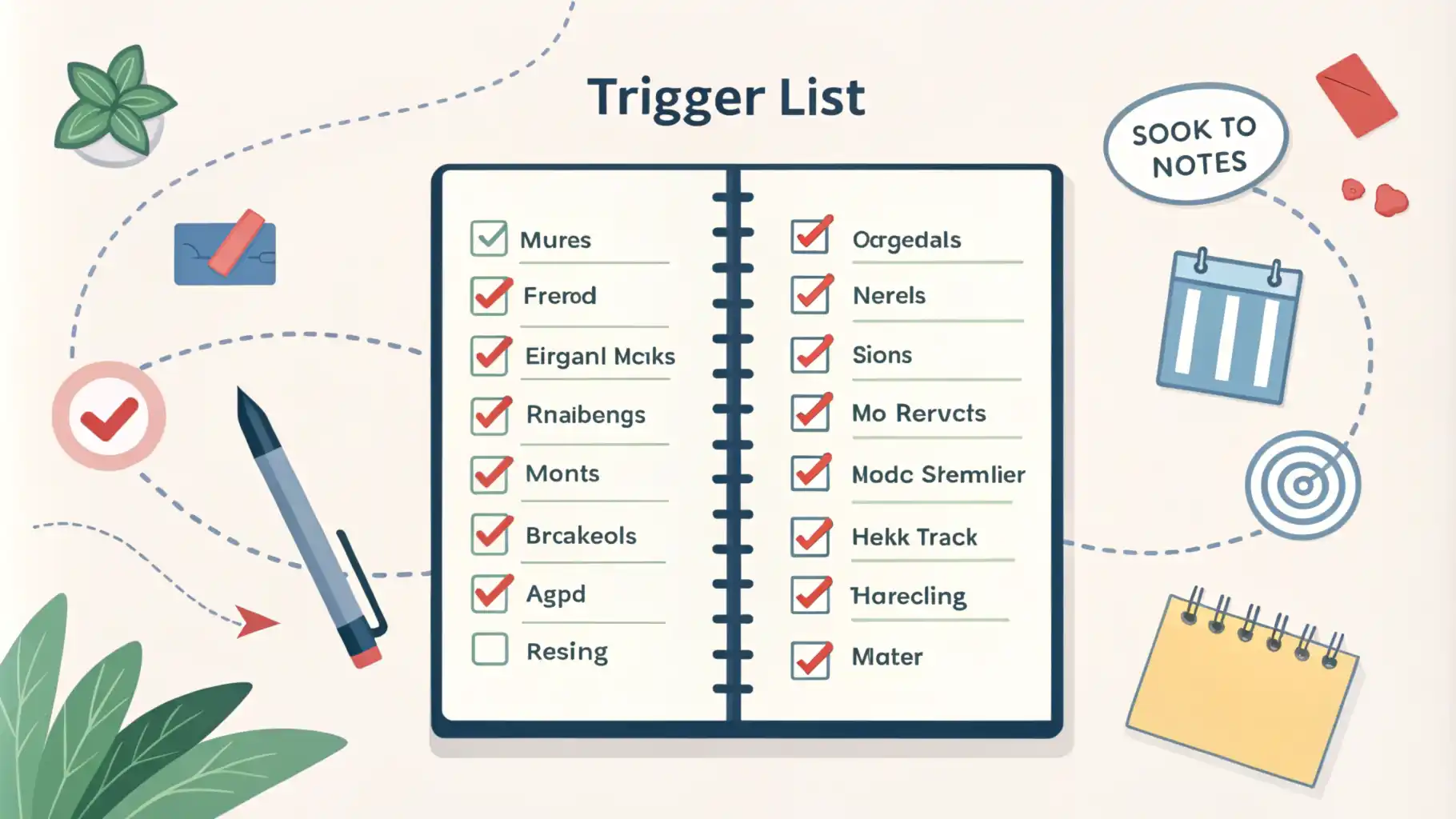
トリガーリストを記録しておく場所については、大きく分類すると紙のメモとオンラインの2つです。
それぞれ一長一短ありますが、個人的にはオンラインのメモの方がおすすめです。
付せんなどの紙のメモにトリガーリストを作成するメリット・デメリット
紙にトリガーリストを記録する場合のメリットとデメリットは、以下のとおりです。
| 項目 | 紙のメモ |
|---|---|
| メリット | – 手元のメモと比較しながらToDoを作成できる
-全体像を把握しやすい -手書きでアイデアを整理しやすい -電源やインターネット環境が不要 |
| デメリット | – 追加・修正が難しい
-項目が多くなると煩雑になりやすい -持ち運びが不便 – 紛失のリスクがある -デジタル化が難しい |
オンラインのツールでトリガーリストを作成するメリット・デメリット
オンラインのツールを使ってトリガーリストを作成するメリット・デメリットは以下のとおりです。
| 項目 | オンラインツール |
|---|---|
| メリット | – リストを見たいときにすぐに取り出せる
-情報の編集や更新がしやすい |
| デメリット | – ツールに使い慣れるまで時間がかかる場合がある
– オフラインで使用できない場合がある |
 ロジックツリーとマインドマップで思考整理!モヤモヤ...
ロジックツリーとマインドマップで思考整理!モヤモヤ...